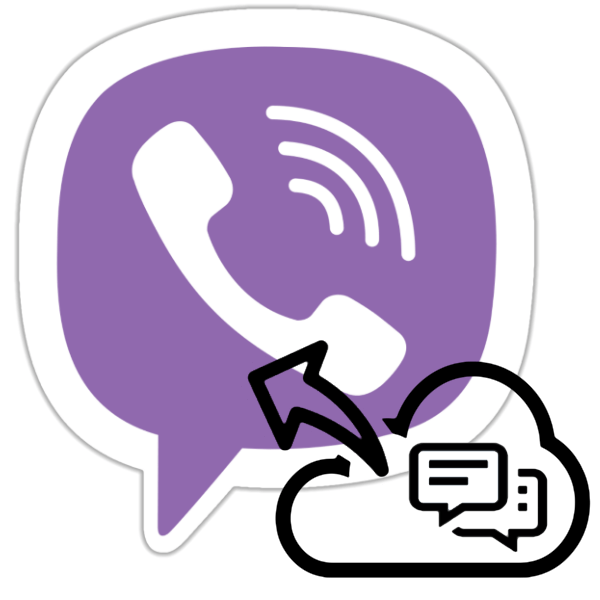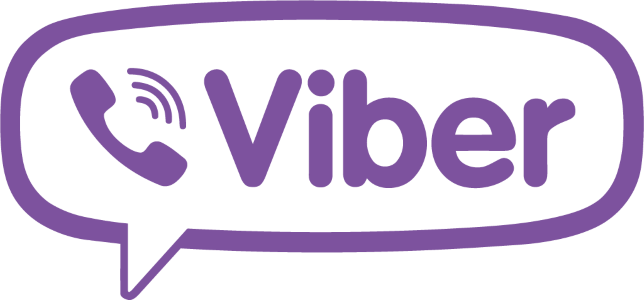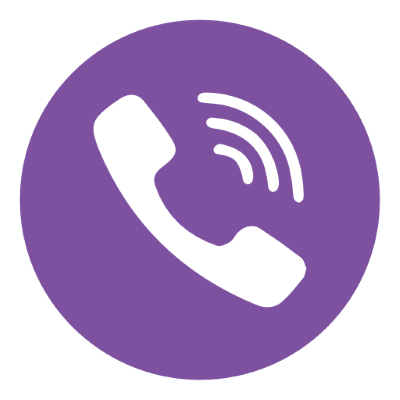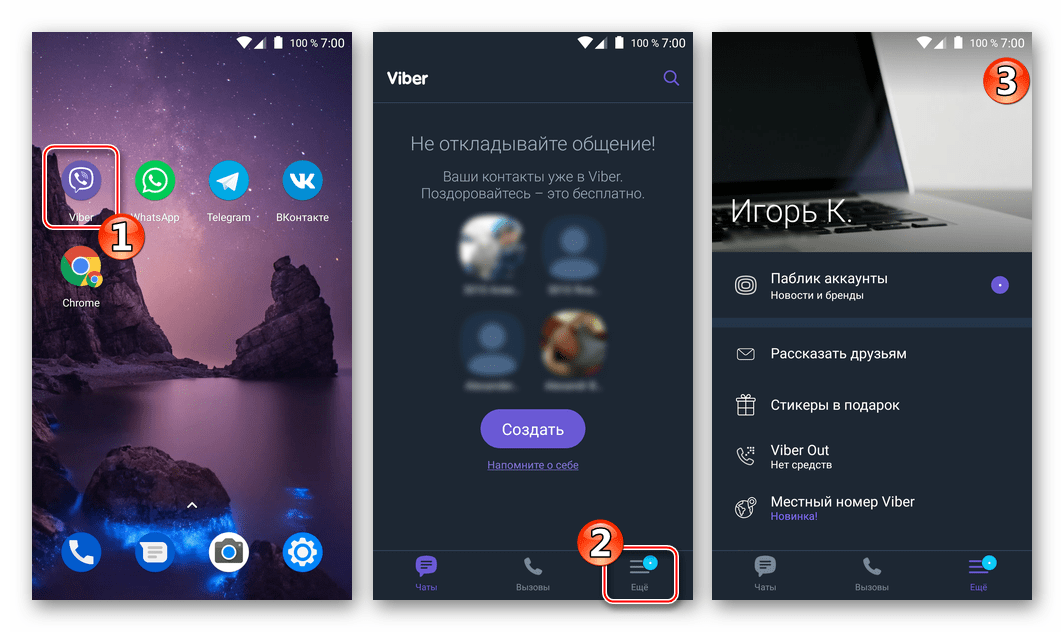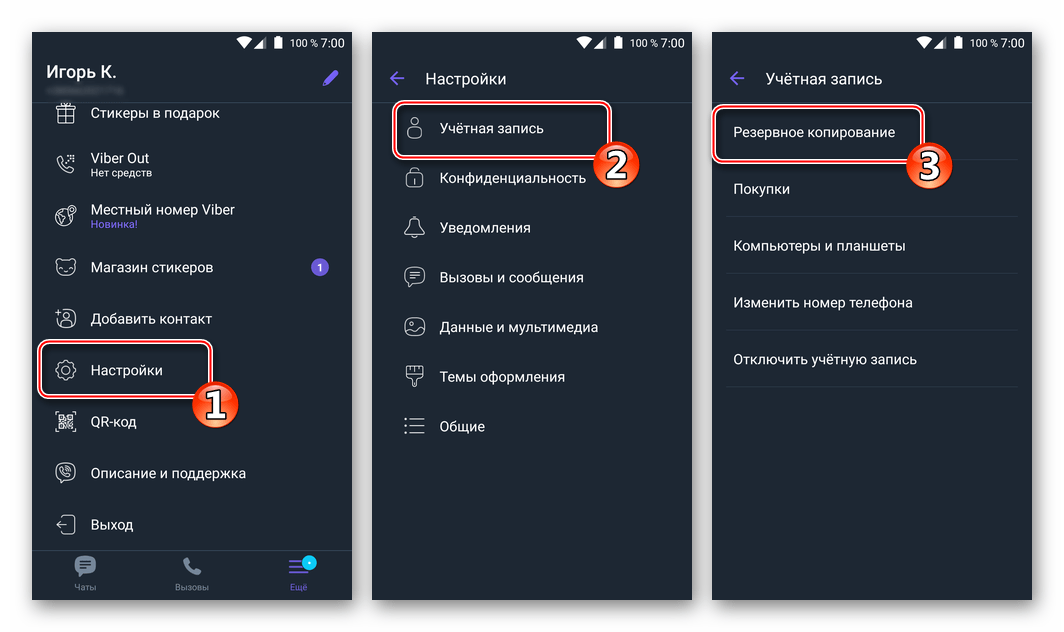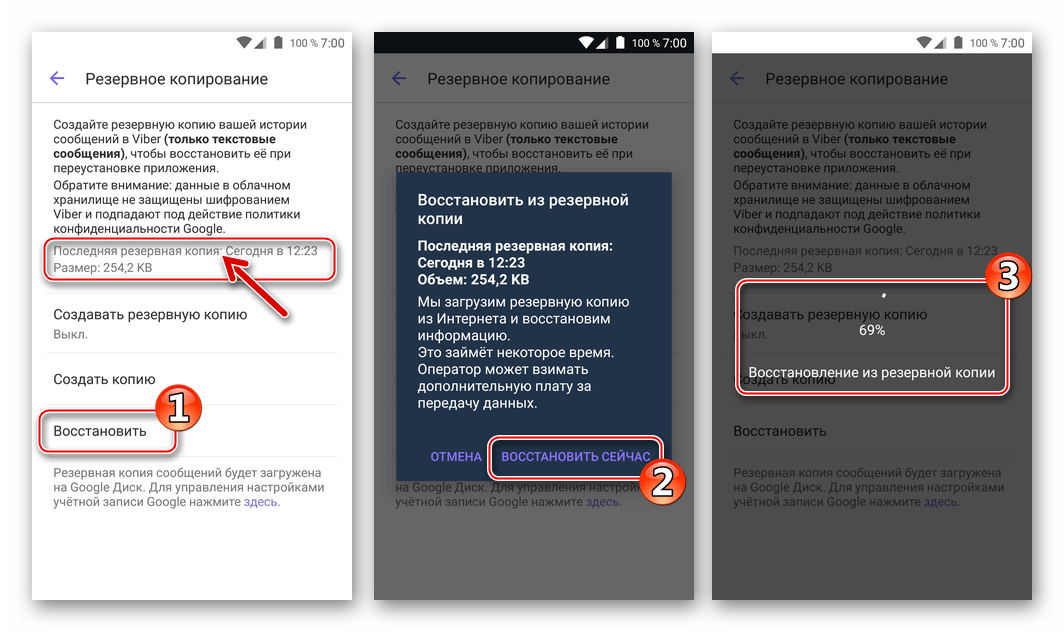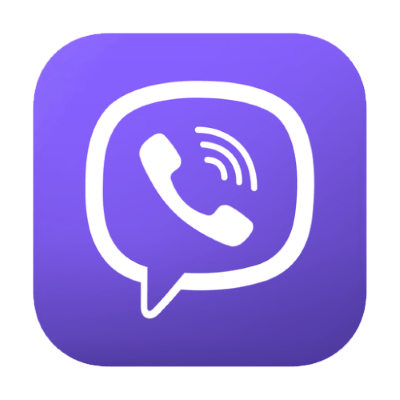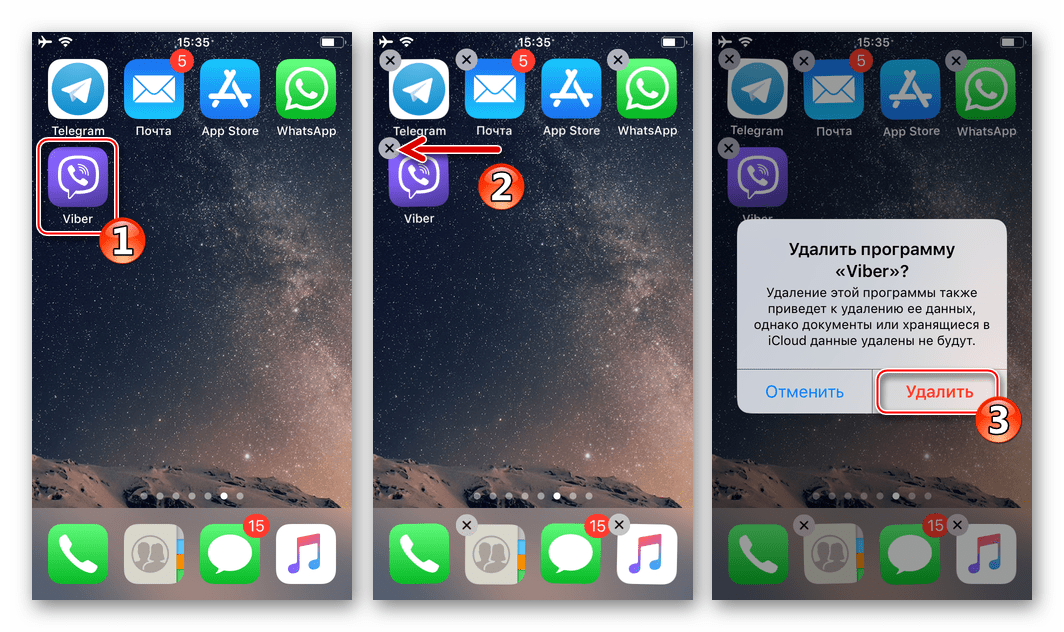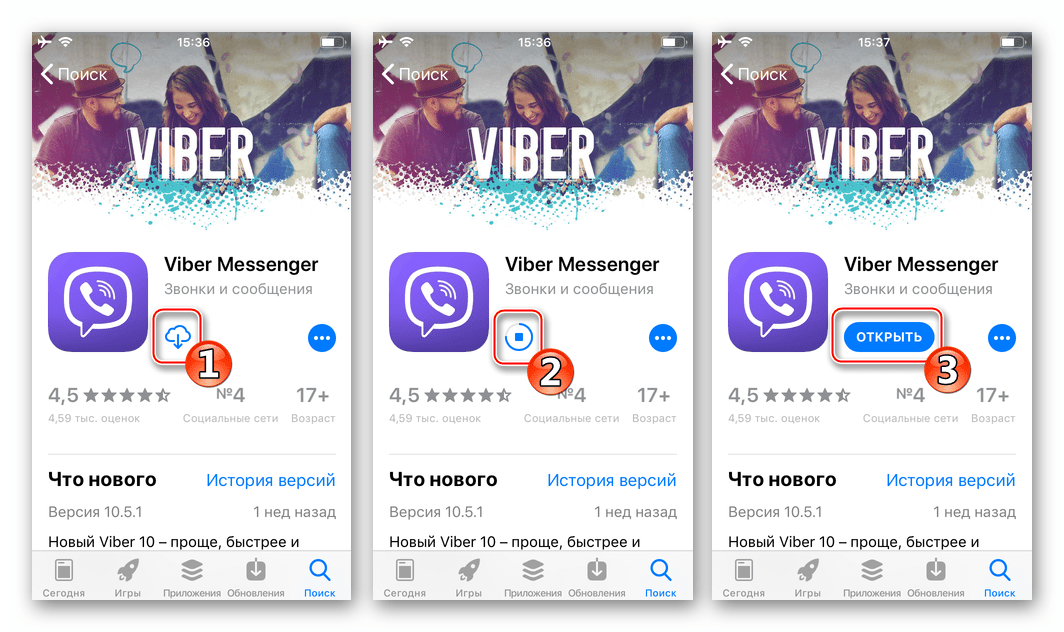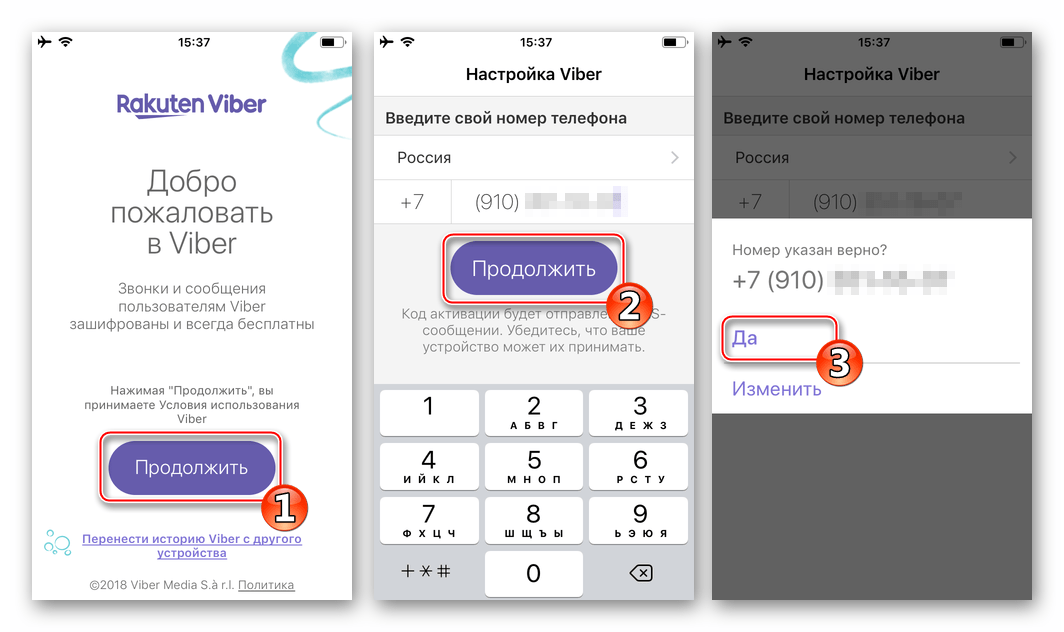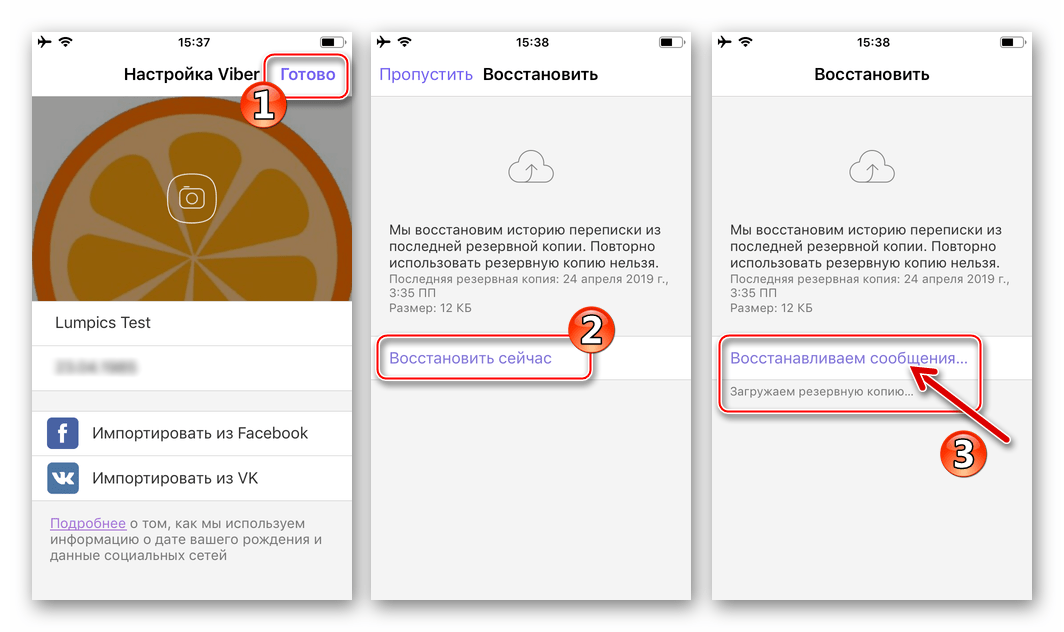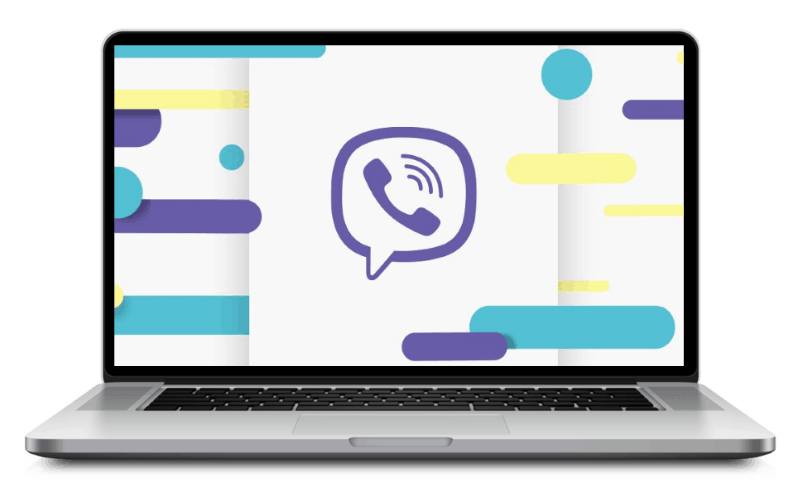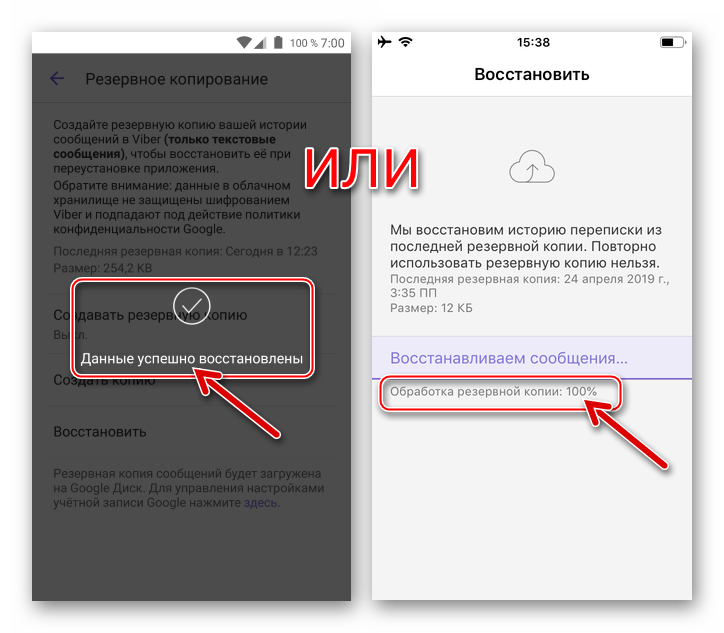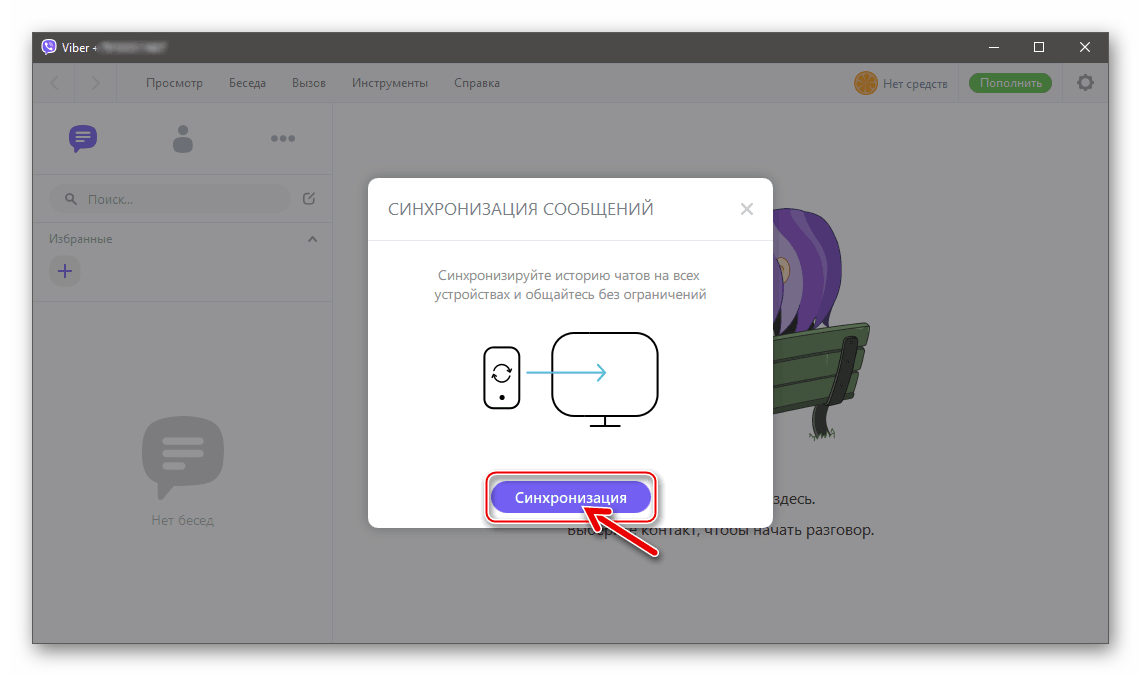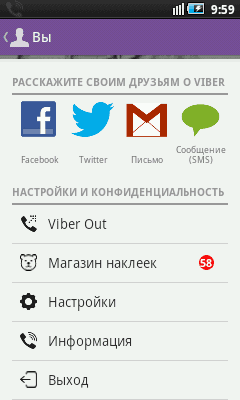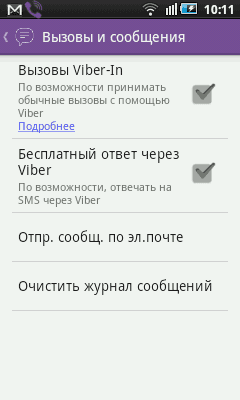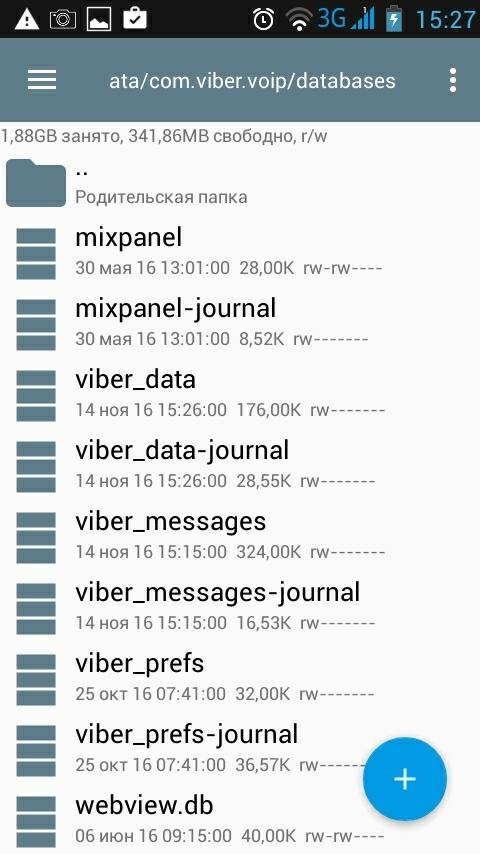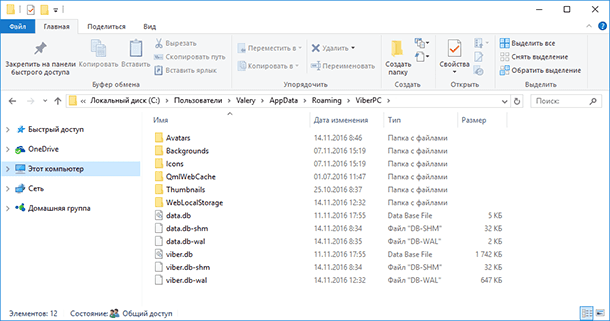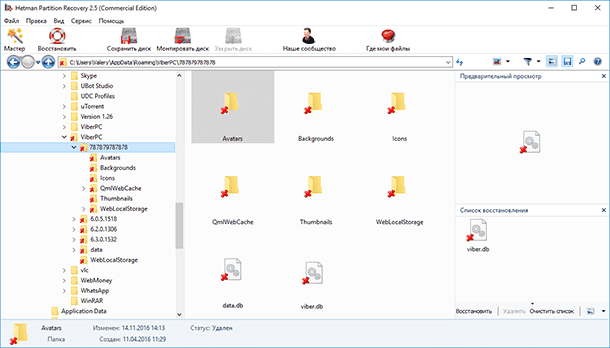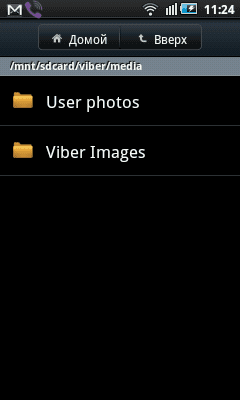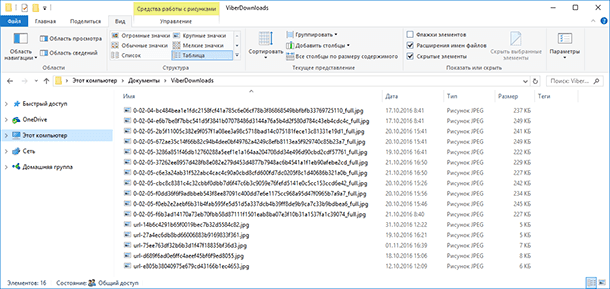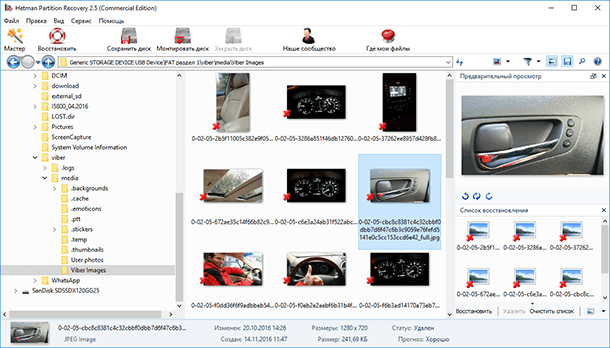Содержание
- 1 Как восстановить переписку в Viber для Android
- 2 Как восстановить переписку в Viber на компьютере
- 3 Зачем восстанавливать удаленные сообщения
- 4 Как прочитать чужую переписку
- 5 Восстановление сообщений на компьютере
- 6 Если нет резервной копии
- 7 Рекомендации по бэкапу
- 8 Создание и восстановление резервной копии истории сообщений на Андроид
- 9 Восстановление или перенос переписки Viber на Andro >
- 10 Восстановление истории сообщений на другом ПК или после переустановки Windows
- 11 Восстановление принятых и отправленных файлов Viber
- 12 Дополнено в январе 2019 года
- 13 Похожие статьи
Каждый пользователь Viber может столкнуться с довольно неприятной ситуацией – потерей переданной и/или полученной через мессенджер информации в результате намеренных либо случайных действий, выхода из строя смартфона и т.п. Действуя по инструкциям из предлагаемого ниже материала, вы сможете восстановить удалённую из Вайбера переписку на Andro >
Восстановление уничтоженной информации в Viber осуществляется путём выполнения несложных манипуляций, но реализуемо только в том случае, если пользователем были заранее предприняты действия, обеспечивающие регулярное резервное копирование данных из мессенджера, либо бэкап переписки создавался вручную.
Если вопросом сохранности информации участник сервиса не озадачивался, то есть бэкап создан не был, удалённые сообщения, к сожалению, восстановить не удастся. Чтобы избежать потери истории сообщений в дальнейшем, выполните рекомендации из статьи по ссылке выше.
Как восстановить переписку в Viber для Android
В клиенте сервиса Вайбер для Android возврат ранее переданной и полученной, а затем удаленной из чатов информации осуществляется следующим образом.
- Запустите приложение мессенджера в среде Андроид и переключитесь в нём на вкладку «Ещё».
Пролистнув список доступных опций вниз, вы обнаружите «Настройки» — откройте этот раздел и затем тапните «Учётная запись». Следующий пункт, куда нужно перейти для восстановления информации в Вайбере на Андроид – это «Резервное копирование».
При обнаружении на следующем экране сообщения «Нет подключения к Google Диску» кликните в тексте, описывающем как работает резервное копирование в Viber, по ссылке «настройки». Далее в списке выберите учетную запись Google, которую вы использовали ранее при создании бэкапа переписки из мессенджера и подтвердите действие касанием «OK». Если учетки в перечне нет, переключитесь на «Добавить аккаунт» и введите логин/пароль от Гугл Аккаунта вручную.
Читайте также: Как войти в Гугл Аккаунт в среде Android
На следующем экране вы можете ознакомиться с информацией о дате и времени создания бэкапа данных. Тапните «Восстановить» и подтвердите свои намерения коснувшись «ВОССТАНОВИТЬ СЕЙЧАС» в окне-запросе. Далее ожидайте завершения процедуры получения файла резервной копии из облачного хранилища и затем копирования информации из нее в мессенджер.
-
Удалите iOS-клиент Viber. Проще всего это сделать так: нажмите на значок приложения на рабочем столе iPhone, удерживайте палец пока иконка не станет анимированной; далее коснитесь крестика и подтвердите запрос, тапнув «Удалить».
Инсталлируйте мессенджер любым удобным способом – наиболее рациональным является его получение из Apple App Store.
Подробнее: Как установить Viber на iPhone
Запустите переустановленный клиент и коснитесь «Продолжить» на его приветственном экране. Приложение автоматически обнаружит сведения об аккаунте, внесенные ранее, — тапните «Продолжить» еще раз. Далее подтвердите верность мобильного идентификатора, нажав «Да».
Нажмите «Готово» на экране «Настройка Viber», после чего появится предложение вернуть историю переписки в мессенджер. Тапните «Восстановить сейчас» и ожидайте завершения процесса получения данных из бэкапа и их копирования в айФон.
По окончании восстановления истории переписки в Вайбере для айОС автоматически откроется вкладка «Чаты» клиента, где вы обнаружите заголовки диалогов и групп, присутствующих в мессенджере на момент создания резервной копии данных.
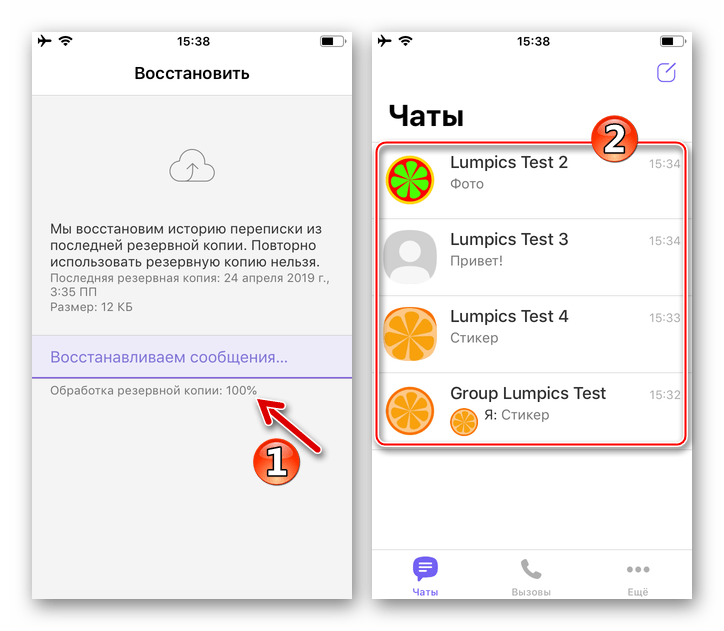
Как восстановить переписку в Viber на компьютере
Приложение Вайбер для ПК, предназначенное для использования участниками сервиса в среде Windows, является по своей сути лишь «клоном» мобильного варианта клиента и характеризуется урезанным функционалом. Восстановление истории переписки в десктопной версии возможно только путём синхронизации с «главным» мессенджером на телефоне после переноса данных из бэкапа в последний.
-
Проведите восстановление истории переписки из резервной копии на Android-смартфоне или iPhone, действуя по одной из инструкций, предложенных выше в этой статье.
Перезапустите процедуру синхронизации мобильного и десктопного вариантов мессенджера, действуя по инструкции из статьи по следующей ссылке.
Таким образом, если пользователь Viber заранее позаботился о резервном копировании информации, восстановление данных не вызовет особых затруднений и возможно на любой программной платформе, поддерживаемой мессенджером.
Отблагодарите автора, поделитесь статьей в социальных сетях.
Трудно представить себе современный мир без гаджетов. И практически на каждом из них стоит мессенджер, позволяющий мгновенно связаться с человеком в любой точке мира. Мы обмениваемся не только простым «Привет! Как дела?», но и различной информацией, сохраняем ее, пересылаем, удаляем. Причем сообщения могут быть стерты как намеренно, так и случайно.
Вероятно, в переписке, которую вы удалили, содержались важные сведения. Сейчас они пригодились бы, но все стерто. Безвозвратно.
По крайней мере, вы так считаете. Однако разработчики Viber позаботились о том, чтобы сохранить ваши данные. Если заранее подумать над этим вопросом, то можно выбрать несколько вариантов восстановления утерянных сведений и посмотреть историю сообщений.
Зачем восстанавливать удаленные сообщения
Есть такая шутка: «Страница из журнала, которую хранили 10 лет, понадобится на следующий день, после того как вы ее выбросили». Это вполне относится и к перепискам в мессенджере.
Программа записывает все созданные диалоги в специальной базе данных на устройстве. Фото, видео и голосовые файлы на ней отсутствуют, но текстовая версия сохраняется. При этом иногда достаточно и той части информации, которая находится в предложенном варианте.
Вы сможете найти контакт нужного абонента, адрес почтового ящика, интернет-ссылки и прочее. Плюсом будет отсутствие спама, который валится из различных групп и пабликов.
Как разыскать путь к базе и посмотреть удаленные сообщения в Вайбере, зависит от того, на какой платформе работает аппарат.
-
Для компьютеров с Windows: C:UsersИмяПользователяAppDataRoamingViberPCНомерТелефона.
Эта функция автоматически сохраняет переписку в облачном хранилище за опреде-ленный период. Для девайсов на Android используется Google Диск, для iPhone и iPad – iCloud.
Пошаговая инструкция
Алгоритм действий при резервном копировании для разных мобильных платформ отличается только местом сохранения файла, так как владельцы айфонов и айпадов используют облачный диск iCloud.
Для телефона на Андроиде
Владельцы устройств на платформе Андроид практически всегда бывают зарегист-рированы в Гугл системе. Если у вас нет учетной записи, следует завести ее, используя почтовый ящик и придумав пароль. Нужно войти в аккаунт перед началом работы. Выход из учетки не даст вам возможности создать копию.
Дальше действуйте так:
- Запустите мессенджер.
- Нажав «Еще», перейдите в настройки профиля.
- Откройте вкладку «Учетная запись».
- Выберите «Резервное копирование».
- Если у программы нет разрешения на доступ к Диску, измените настройки, выбрав из предложенной системой ссылки нужный аккаунт.
- Определите периодичность сохранения данных.
- Тапните «Создать копию».
- Дождитесь завершения процесса.
После этого на странице должен появиться пункт «Восстановить». В дальнейшем он используется, чтобы восстановить переписку в Вайбере.
Для Айфона
Резервную копию устройств с ios можно создавать двумя способами: в iTunes и iCloud.
Первый вариант подходит для записи данных на компьютерах Mac или ПК. Айфон или айпад подключаются к компьютеру, находятся в айтюнс, в правой части окна выбирается способ для создания копии, затем кликается «создать копию сейчас».
Во втором случае надо открыть настройки смартфона, выбрать iCloud, зайти в свою учетную запись, включить iCloud Drive.
Чтобы настроить резервное копирование, необходимо:
- Открыть программу.
- Посетить аккаунт через кнопку «Еще».
- Перейти к вкладке «Учетная запись» – «Резервное копирование».
- Создать копию с удобным для вас периодом сохранения диалогов.
- Подождать, пока система закончит архивировать файл.
- Перечень пополнится новой строкой – опцией восстановления. Она поможет вернуть текст удаленных чатов.
Можно отключить функцию, тогда резервная копия сохранится без последующих обновлений.
Детальная инструкция видна на видео:
Использование облачного хранилища
В настоящее время мессенджер сохраняет данные на диск облачного хранилища. Работа с диском подразумевает наличие учетной записи. Вначале заводят аккаунт, затем предпринимают все шаги для воссоздания диалогов.
Чтобы узнать, имеет ли программа возможность хранить информацию и каков объем созданных файлов, надо зайти на диск.
В браузере эти сведения находятся по пути: «Настройки» (пиктограмма шестеренки вверху перед аватаркой профиля) – «Управление приложениями» – «Viber». Тут же можно удалить сохраненные данные или заблокировать Вайберу доступ к хранилищу.
Подобным же образом действуйте с программой «Google Диск», установленной на компьютере.
Восстановление резервной копии
Чтобы восстановить сообщения в Вайбере, надо воспользоваться имеющейся копией.
Хранится она непосредственно на девайсах отправителя и получателя, так как политика компании Rakuten не предполагает сохранения переписки на серверах или прочих хранилищах.
Конфигурация приложения настроена так, чтобы воссоздать чат непосредственно с мобильного устройства.
Для Android
Прежде чем восстановить удаленную переписку в Вайбере, не забудьте про вход в учетную запись Google. Потом откройте главный экран приложения. Тапнув по слову «Еще», войдите в меню настроек / параметр «Учетная запись» / «Резервное копирование» / «Восстановить».
Система реанимирует переписку стертых чатов.
Этот же параметр можно использовать, если вы делали резервную копию на одном устройстве, а затем произошла его смена на другое.
Установите SIM-карту на новый аппарат, скачайте Вибер и активируйте приложение, затем зайдите в то же меню и восстановите данные.
Для iOS
Посетите профиль на iCloud, прежде чем воссоздать текстовую копию.
Запустите приложение, коснитесь «Еще», перейдите в свой профиль и выберите «Настройки». Отыщите опцию «Учетная запись». Открыв ее, нажмите «Резервное копирование» и в появившемся перечне – «Восстановить». Дождитесь окончания операции.
Titanium Backup
Утилиту можно бесплатно скачать из магазина приложений Play Market. Так как программа разработана для гаджетов на Android, то встанет как на Алкатель, так и на Нокиа.
Она создает резервные копии системных и пользовательских приложений на внешнем накопителе или во внутренней памяти. Отлично справляется с реанимацией аппарата при полном обнулении данных, имеет синхронизацию с Google, а также может очищать устройство от программ и их данных.
Утилита имеет хорошие отзывы, ей посвящены отдельные темы с развернутыми инструкциями и обзорами на различных форумах.
Процесс идет от имени администратора, поэтому необходимо иметь рут-права на изменение системных настроек.
Чтобы запустить бэкап:
- включите Titanium Backup;
- коснитесь значка страницы с галочкой (правый верхний угол);
- откройте вкладку «Резервные копии»;
- просмотрите приложения, найдите Viber (восклицательный знак напротив него означает, что резервная копия не создана);
- тапните на названии, выберите действие «Сохранить».
Чтобы воссоздать удаленные сведения, запускают приложение и нажимают параметр «Восстановить отсутствующее ПО с данными». Таким образом восстанавливается информация установленных приложений, а также тех программ, которые удалялись или переустанавливались.
В этой же утилите можно сделать бэкап групп приложений.
Детальная инструкция видна на видео:
Как прочитать чужую переписку
Зачем это делать – вопрос сложный. Можно скрывать переписки, прятать диалоги в скрытые чаты, убирать программу под блокировку. Ревнивый муж читает смс и чаты, служба безопасности на работе может проверить вашу лояльность, подруга решила узнать про ваши секреты из праздного любопытства – мало ли причин для таких поступков.
Оставим в стороне вопросы морали, тем более, что варианты, описанные ниже, подходят и для того, чтобы сохранять и читать свою же переписку после случайной очистки.
Самый простой из всех способов – подглядеть, получив физический доступ к девайсу собеседника с установленным приложением.
Вообще же, чтобы прочитывать постороннюю переписку, синхронизируйте аккаунт на своем смартфоне или компьютере, используя их как дополнительные устройства.
Также вы можете получить файл с резервным копированием переписки. Его можно как сохранить в .txt, так и переслать на электронную почту.
В сети есть специальные приложения, которые архивируют диалоги в текстовые сообщения.
Кстати! Не стоит забывать об этичности такого поступка. Защита личных данных подразумевает как административную, так и уголовную ответственность. При нарушении этих прав можно написать на человека заявление в полицию или подать иск.
Отправить историю сообщений
Если есть возможность получить в распоряжение чужое устройство (смартфон, планшет), то один из вариантов – переслать сведения.
- Включите программу и откройте свой аккаунт.
- Перейдите в «Настройки» – «Вызовы и сообщения» – «Отправить историю сообщений».
- Выберите вариант, куда будет пересылаться переписка: соцсети, почтовый ящик, Telegram.
Чтобы прочитать полученные сведения, файл надо открыть на своем устройстве или на компьютере.
С начала 2019 года данная функция недоступна, но работает на более ранних версиях.
Детальная инструкция видна на видео:
Backup Text for Viber
Эта утилита позволяет экспортировать Viber-сообщения, преобразовывать их в файлы разного формата. Она нормально взаимодействует с любым хранителем данных: флешка, карта памяти, стороннее устройство. Информация также легко отправляется по электронной почте.
Главное преимущество – возможность сохранить файл без использования облачного хранилища.
Приложение размещено на Плей маркете, откуда его необходимо скачать и установить.
После установки и запуска надо перейти в меню и выбрать формат сохраняемых сведений: txt, csv, html или xls (xlsx). Там же задается место их хранения. Программа предлагает несколько способов для поиска и экспорта сообщений.
- Откройте Viber.
- Нажмите кнопку «Еще».
- Зайдите в «Настройки».
- Посетите раздел «Вызовы и сообщения».
- Найдите «Отправить историю сообщений».
- Выберите «Backup Text for Viber».
- Дождитесь полного экспорта письма.
Информация будет доступна на устройстве. В зависимости от того, в каком формате она сохранялась, смотреть и читать файлы можно при помощи программы «Блокнот», Excel или браузера.
Восстановление сообщений на компьютере
Как в мобильной версии, так и на десктопной платформе не получится восстановить переписку полностью, с изображениями, видео- и аудиофайлами. В Виндовс тоже сохраняется только текст бесед.
Адрес, по которому размещается история сообщений: C:UsersИмяПользователяAppDataRoamingViberPCНомерТелефона.
Если открывать эту директорию на ПК или ноутбуке, то можно просматривать чат в текстовом виде.
Если нет резервной копии
Помните, что ваши чаты будут записаны лишь в текстовом варианте, графические, аудио и видеофайлы пропадают безвозвратно.
Если вы не предпринимали никаких шагов для сохранения разговоров: не создавали копий, не устанавливали специальных программ, то переписка исчезает навсегда. Иных способов восстановления служба поддержки не предусматривает, не поможет ни переустановка, ни перезагрузка.
Рекомендации по бэкапу
Инженерами программы предусмотрен разный период для создания резервных копий. Можно настроить ежедневное, еженедельное и ежемесячное копирование.
Старайтесь не выключать эту функцию, хотя среди предлагаемых вариантов такой тоже доступен.
Иногда при запуске мессенджера система будет выводить уведомление с предложением настроить периодичность, после подтверждения выбора оно исчезнет.
Стоит позаботиться о сохранности файлов с переписками, постарайтесь не стереть их. Если же решите поменять свой девайс, скопируйте данные на флешку и запомните путь к ним.
Если заранее позаботиться о способе сохранения приватных данных, можно «восстановить из пепла» утерянные переписки. Используйте резервное копирование своих сообщений, прибегайте к услугам программ для бэкапа, старайтесь внимательно относиться к тому, что и как вы удаляете, и оставайтесь на связи.
В статье представлены способы восстановления истории чатов или переписки, видео или фото, которые были отправлены с Viber в Windows или Android. Наша статья будет полезна пользователям Viber, которые когда-либо сталкивались с необходимостью восстановления истории чатов или переписки, видео или фото, которые были отправлены с помощью данного мессенджера, а также с потребностью восстановить переписку в случае переустановки операционной системы компьютера или начала использования программы на другом компьютере.
Эта статья будет интересна как пользователям Viber на Android, так и на Windows персонального компьютера, потому как будут описаны обе версии популярного мессенджера.
Создание и восстановление резервной копии истории сообщений на Андроид
Viber – это такое же приложение-мессенджер как и WhatsApp, которые в какой-то мере являются конкурентами. Миллионы пользователей по всему миру общаются с помощью данного приложения, используя как свои смартфоны или планшеты, так и компьютеры или ноутбуки.
Многие из чатов представляют своим пользователям определённую ценность. Именно поэтому разработчиками приложения была предусмотрена возможность создания резервной копии чатов Viber. Однако, такая резервная копия истории переписок мессенджера имеет определённые ограничения: резервную копию переписок можно создать и прочесть в текстовом виде, но её невозможно обратно восстановить в самом приложении, а также в такие текстовые файлы не сохраняются копии отправленных файлов (фото, видео, и т.д.).
Чтобы сохранить копию чатов Viber:
Запустите приложение и откройте Меню.
Перейдите в Настройки / Вызовы и сообщения.
Выберите «Отправить сообщение по электронной почте» или «Журнал электронных сообщений» (в зависимости от версии приложения).
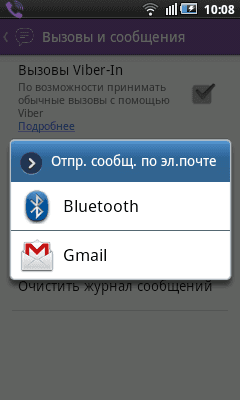
Таким образом, с помощью Viber будет создана резервная копия чатов мессенджера и отправлена на ваш ящик электронной почты. Чаты будут сложены в заархивированную .zip папку и представлять собой .csv файлы с названиями контактов, с которыми осуществлялась переписка. Каждый из файлов включает в себя только текстовую переписку, а на местах отправленных или принятых файлов написано, например, «Фотосообщение» – вместо изображения.
Однако, данные файлы с копиями чатов не могут быть обратно восстановлены в Viber.
Восстановление или перенос переписки Viber на Andro >
Как и любой другой мессенджер, Viber хранит историю своих сообщений в отдельном файле. Восстановив такой файл или создав его резервную копию, и поместив его в папку, в которой он по умолчанию сохраняется самим приложением, возможно восстановить историю чатов пользователя.
Файл с историей сообщений Viber хранится в устройстве с операционной системой Android в папке:
и имеет название viber_messages.
Примечание. Папка, в которой расположены данные Viber расположена во внутренней системной памяти устройства. Получить доступ к ней можно только с наличием Root прав или используя одну из программ Root-проводников.
В случае необходимости восстановить историю чатов вашего Viber (например, после переустановки приложения), перейдите в указанную выше папку и замените существующий файл «viber_messages» на созданную раннее его резервную копию, после чего запустите Viber.
Восстановление истории сообщений на другом ПК или после переустановки Windows
Версия Viber для ПК не такая популярная как для смартфонов, но тем не менее она также имеет ряд преимуществ и обширную аудиторию пользователей. Чтобы начать пользоваться Viber на компьютере, пользователю обязательно необходимо иметь активный мобильный аккаунт. Версия приложения для ПК без него просто не будет работать.
Итак, возможно ли восстановить историю чатов в Viber для ПК? Ведь, как уже оговаривалось выше, историю сообщений мобильного приложения Viber восстановить в самой программе не предоставляется возможным. Можно только создать текстовую копию переписок или заменить файл с историей чатов.
Вся история чатов Viber для ПК хранится в файле viber.db в папке на диске С:
C:UsersИмя ПользователяAppDataRoamingViberPCНомер Телефона
Для того, чтобы восстановить историю чатов Viber, необходимо восстановить указанный файл.
Итак, если на вашем компьютере переустановили операционную систему, и вам необходимо восстановить историю чатов Viber, то для этого сделайте следующее:
Запустите Hetman Partition Recovery и просканируйте с его помощью диск С вашего компьютера.
Найдите с помощью программы файл viber.db и восстановите его.
Перейдите в папку на компьютере
C:UsersИмя ПользователяAppDataRoamingViberPCНомер Телефона.
Замените существующий файл viber.db на восстановленный, содержащий историю ваших чатов.
В случае необходимости переноса истории Viber на другой компьютер, просто замените файл в указанной выше папке приложения с вашим номером телефона другого ПК, на восстановленный файл истории переписок viber.db.
Восстановление принятых и отправленных файлов Viber
Как известно, с помощью Viber пользователи могут осуществлять переписку не только текстовыми сообщениями, но и также отправлять файлы: изображения, звуковые или видео файлы. В случае использования приложения на смартфоне, оно сохраняет все отправленные или принятые файлы на карте памяти; или на жестком диске, в случае использования Viber на компьютере.
На карте памяти смартфона такие файлы по умолчанию хранятся в папке:
sdcard/viber/media/.
На жестком диске компьютера такие файлы по умолчанию хранятся в папке:
C:UsersИмя ПользователяDocumentsViberDownloads.
Наиболее частыми причинами утери принятых или отправленных файлов Viber бывают:
- Вирусы;
- Случайное удаление;
- Форматирование жесткого диска компьютера или карты памяти смартфона;
- Восстановление стандартных настроек Viber или возврат смартфона к заводскому состоянию.
В любом из перечисленных случаев, файлы, которые приняты или отправлены с помощью Viber можно восстановить используя Hetman Partition Recovery. Для этого, запустите программу и просканируйте с её помощью носитель информации с которого необходимо восстановить файлы Viber (карту памяти смартфона или жесткий диск компьютера).
Найдите файлы, которые необходимо вернуть, создайте список восстановления и сохраните его нажав кнопку «Восстановить».
Дополнено в январе 2019 года
Обратите внимание, что в последних версиях Viber уже не хранит никакие данные на карте памяти смартфона или планшета.
Поэтому, все отправленные или принятые с помощью Viber файлы (изображения, аудио, видео, документы и и.д.) сохраняются приложением не в память устройства, а в папку:
В случае удаления таких файлов из чата, они продолжают хранится в указанной папке. Достаточно перейти в /viber/media, открыть папку, соответствующую типу искомого файла.
Похожие статьи
- Как восстановить флешку, которая не определяется Windows 7, 8 или 10Читайте, что делать если Windows не отображает подсоединённое устройство. Как вернуть работоспособность такому устройству, если причина в нём. Флешка или любой другой USB привод, должны автоматически определяться компьютером и отображаться в пров.
- Создание и восстановление архивированных файлов в Windows 10Читайте, как заархивировать или разархвировать файл в Windows 10. Рассмотрим встроенные в систему и сторонние инструменты. Остановимся на том, как восстановить удалённый архив файла или папки. Нужно разархивировать или заархивировать файлы, но вам.
- Как хранить фотографии и медиафайлы в Windows 10В этой статье рассмотрим встроенные в Windows инструменты для оптимизации хранения, сортировки и воспроизведения фото и видео библиотек. Сегодня большинство людей одновременно пользуются несколькими устройствами с помощью которых делают фотографии.
- Как обновить версию Windows 10 без ошибок (установка Anniversary Update)Несколько простых правил для осуществления удачного обновления системы до Windows 10 Anniversary Update, без возможного возникновения ошибок. Построить операционную систему, которая будет безотказно и безошибочно работать на более чем 350 миллиона.
- Как восстановить удаленные ключи и историю WebMoneyСтатья о том, как восстановить доступ к WebMoney после переустановки Windows или форматирования жесткого диска, сбоя в работе приложения. Электронная система расчётов WebMoney сегодня широко известна пользователям и используется для осуществления .
Partition Recovery™
Надежное возвращение удаленных данных.
Универсальная программа для восстановления данных с жесткого диска, карты памяти или USB флешки.
Internet Spy™
Просмотр истории браузеров и сохраненных паролей.
Сканирует файлы браузеров и отображает информацию о проведенном в Интернете времени.
Office Recovery™
Восстановление удаленных офисных документов.
Безопасное восстановление документов, электронных таблиц, презентаций в пошаговом режиме.